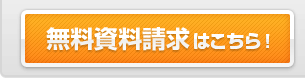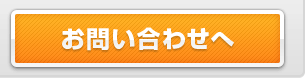メール設定方法
こちらはSSL無しの設定方法です。
SSLありの設定方法は以下をご参照ください。
https://sgwcms.zendesk.com/hc/ja/sections/200787364
設定項目
お客様毎に、設定項目の詳細をメールでお送りしております。
ファイル名: お客様のドメイン_メール情報.xls(お客様ドメイン_maininfo.xls)
| 表示名(名前) | 任意の名前を入力してください。 |
|---|---|
| 電子メールアドレス | 項目3を参照 |
| 受信メール(POP3またはIMAP)サーバー | 項目1を参照 |
| 送信メール(SMTP)サーバー | 項目2を参照 |
| アカウント名 | 項目3を参照※メールアドレスの@マーク以降もすべて |
| パスワード | 項目4を参照 |
| 送信サーバー(SMTP)の認証 | 認証が必要です。 |
| 「送信メール」のポート番号変更 | 「587」に変更してください。 |
※お客様毎に、設定項目の詳細をメールでお送りしております。
ファイル名: お客様のドメイン_メール情報.xls(もしくは、お客様のドメイン_mailinfo.xls)
メールを新規で作成した方
以下の「メールソフトごとの設定の手順」の「新規メールアカウントの追加」をご参照ください。
メールを移管する方
- 以下の「メールソフトごとの設定の手順」の「新規メールアカウントの追加」を実施します。
- DNS切り替えが完了しても、新旧メール設定両方で2~3日ほどメール受信をします。
- 旧メール設定で受信しなくなったら、メールソフトから旧メール設定を削除します。
移管時の注意点
送信について
新アカウントからメール送信は可能ですが、 DNS情報が完全に伝播するまでは送信時の保証ができません。新メール設定で送信をお試しいただき、 送信エラーが出ずに送信できるようになったら、 以降は旧メール設定では送信しないようお願いいたします。
受信について
2~3日ほどは新旧メールアカウント設定両方で受信します。 送られてきたメールは必ずどちらかに振り分けられ、重複せずに受信します。 既存メールアカウントで受信しなくなったら「既存メールアカウントの削除」を実施します。
※1週間を目安に削除していただければと存じます。
※既存メールアカウントを削除すると、メールソフトによっては今までの受信メールも削除される場合がありますので、必要に応じてバックアップを取ってください。
メールソフトごとの設定の手順
- SSLありの設定方法
- Windows Live メール
- Outlook 2013
- Outlook 2007
- Windows メール
- Outlook Express
- Gmail
- 新規メールアドレスに送信ができない
- 新規メールアドレスに受信ができない